วิธีเพิ่มประสิทธิภาพไซต์ WordPress ด้วย Google Search Console
เผยแพร่แล้ว: 2018-05-03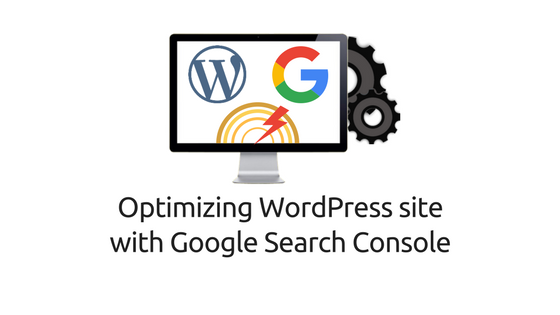
ปรับปรุงล่าสุด - 8 กรกฎาคม 2021
ไม่ว่าคุณจะมีบล็อกหรือร้านอีคอมเมิร์ซ การเพิ่มประสิทธิภาพไซต์ WordPress ของคุณถือเป็นเรื่องสำคัญเสมอ คุณต้องการให้แน่ใจว่าไซต์ทำงานได้อย่างราบรื่นและต้องการให้มีอันดับที่ดีใน SERP (หน้าผลลัพธ์ของเครื่องมือค้นหา) เมื่อคุณเปิดตัวเว็บไซต์ใหม่ (หรือกำลังจะเปิดตัว) สิ่งหนึ่งที่ต้องทำคือการตั้งค่าเครื่องมือวิเคราะห์สำหรับเว็บไซต์ของคุณ เครื่องมือเหล่านี้ช่วยคุณตรวจสอบการเข้าชมเว็บไซต์ รายงาน ประสิทธิภาพของไซต์ และอื่นๆ เพื่อปรับปรุงประสบการณ์ของลูกค้าและค้นหาวิธีเพิ่มการเข้าชมเว็บไซต์ของคุณ
เครื่องมือสำคัญอย่างหนึ่งคือ Google Search Console เครื่องมือนี้ช่วยคุณติดตามประสิทธิภาพของไซต์ ข้อผิดพลาดของไซต์ ลิงก์ย้อนกลับ และคำค้นหาที่มีอันดับสูง (รวมถึงหน้า) ของเว็บไซต์ของคุณ เป็นต้น นอกจากนี้ยังช่วยในการปรับแต่งบางแง่มุมของเว็บไซต์ของคุณที่จะส่งผลต่อการที่หน้าเว็บของคุณปรากฏใน Google SERP ซึ่งอาจเพิ่มโอกาสของคุณในอันดับที่สูงขึ้นในผลการค้นหาที่เกี่ยวข้อง
เครื่องมือนี้มีคุณลักษณะมากมาย และ Google ยังคงปรับเปลี่ยนเครื่องมือเพื่อให้ตัวเองได้รับการอัปเดตด้วยอัลกอริธึมการค้นหา เมื่อเร็ว ๆ นี้ Google ได้ทำการทดสอบเบต้าอินเทอร์เฟซใหม่ซึ่งได้เปิดตัวสู่ผู้ใช้เกือบทั้งหมดแล้วในตอนนี้
ในบทความนี้ ผมจะพูดถึง 7 เคล็ดลับที่สำคัญที่สุด ในการเพิ่มประสิทธิภาพเว็บไซต์ WordPress ของคุณด้วย Google Search Console คุณสามารถใช้เคล็ดลับเหล่านี้ได้ไม่ว่าคุณจะมีบล็อก WordPress หรือสร้างร้านอีคอมเมิร์ซโดยใช้ปลั๊กอินอย่าง WooCommerce
เพิ่มประสิทธิภาพเว็บไซต์ WordPress ด้วย Google Search Console
มาลงมือทำธุรกิจกันเถอะ!
1. การส่งแผนผังเว็บไซต์
แผนผังเว็บไซต์ใช้เพื่อให้เครื่องมือค้นหาเช่น Google และ Bing ทราบถึงหน้าเว็บทั้งหมดในเว็บไซต์ของคุณ เป็นพื้นไฟล์ที่ส่งไปยังเครื่องมือค้นหา
พิจารณาแผนผังเว็บไซต์เป็นแผ่นพับที่ส่งถึงคุณในการประชุม แผ่นพับให้ข้อมูลของคูหาและยังช่วยให้คุณค้นหาได้ในห้องโถง ในทำนองเดียวกัน โปรแกรมรวบรวมข้อมูลเว็บ เช่น Googlebot และ Bingbot จะรวบรวมข้อมูลแผนผังเว็บไซต์เพื่อทำความเข้าใจประเภทของหน้าเว็บในเว็บไซต์ของคุณ และดูว่าผู้ใช้สามารถเข้าถึงได้ง่ายหรือไม่
Google แนะนำแผนผังไซต์สำหรับเว็บไซต์ขนาดใหญ่ เว็บไซต์ที่มีเนื้อหาสื่อสมบูรณ์และลิงก์ภายนอก ไม่ว่าเว็บไซต์ของคุณจะอยู่ในรายการนี้หรือไม่ ขอแนะนำให้มีไว้เสมอ สำหรับแผนผังเว็บไซต์มาตรฐาน ขอแนะนำให้ระบุชื่อหน้าเว็บ ข้อความแสดงแทนสำหรับรูปภาพ คำอธิบายเมตา และเมตาแท็กเสมอ
คุณจะได้รับนี้ได้อย่างไร
ลงชื่อเข้าใช้บัญชีคอนโซลการค้นหาของ Google ที่เมนูแถบด้านข้างทางซ้าย ให้คลิกที่ Crawl > Sitemap ดังที่แสดงในภาพหน้าจอด้านล่าง
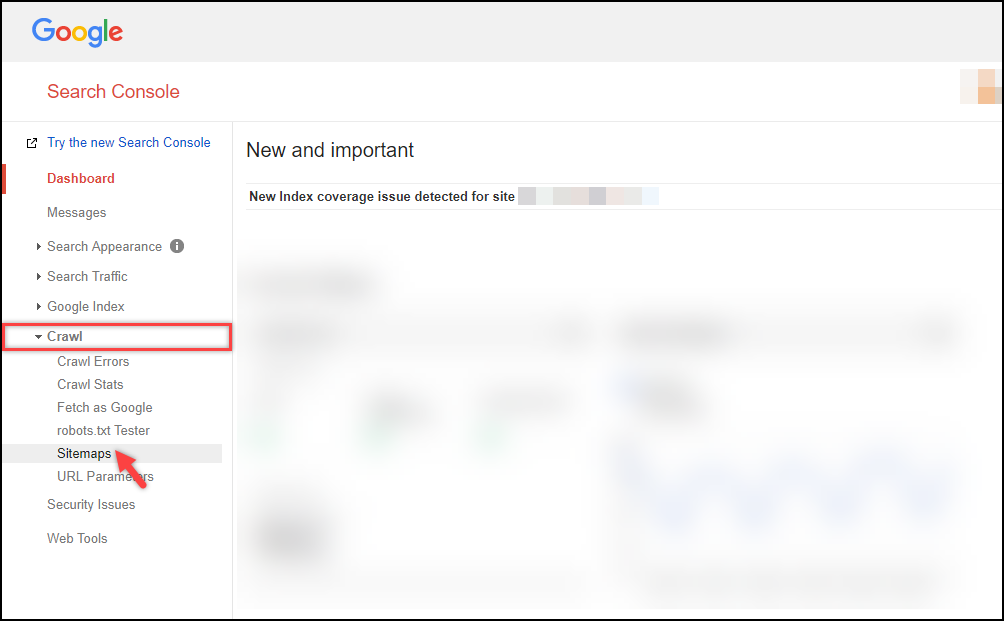
ถัดไป คลิกที่ปุ่มเพิ่ม/ทดสอบแผนผังเว็บไซต์ที่มุมบนขวาเพื่อเพิ่มแผนผังเว็บไซต์ใหม่
แต่เดี๋ยวก่อน ฉันไม่มีแผนผังเว็บไซต์!
ในการสร้างแผนผังเว็บไซต์สำหรับเว็บไซต์ของคุณ คุณสามารถใช้เครื่องมือสร้างแผนผังเว็บไซต์ใดก็ได้ หากคุณกำลังใช้ปลั๊กอิน Yoast SEO สำหรับไซต์ WordPress ของคุณ ปลั๊กอินจะสร้างแผนผังไซต์ให้คุณโดยอัตโนมัติ หากต้องการดูแผนผังเว็บไซต์ ให้ไปที่ “ www.mywebsite/sitemap_index.xml “
ต่อไปนี้เป็นภาพหน้าจอของแผนผังเว็บไซต์ตัวอย่าง
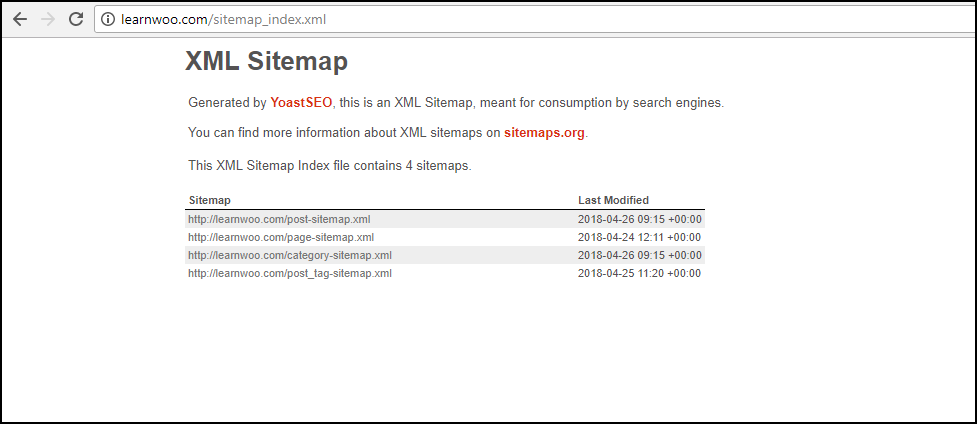
สำหรับข้อมูลเพิ่มเติมเกี่ยวกับแผนผังเว็บไซต์ที่มีปลั๊กอิน Yoast SEO โปรดดูที่นี่และที่นี่
ข้อดีอย่างหนึ่งของการส่งแผนผังไซต์คือการเพิ่มโอกาสในการแสดงไซต์ลิงก์ในผลการค้นหา เคยสังเกตไหมว่าผลการค้นหาบางรายการมีลิงก์ย่อยไปยังเว็บไซต์ของตน ผลลัพธ์นี้เนื่องจาก Google แสดงลิงก์ที่สำคัญของเว็บไซต์ของคุณในผลการค้นหาที่อาจเกี่ยวข้องกับผู้ใช้
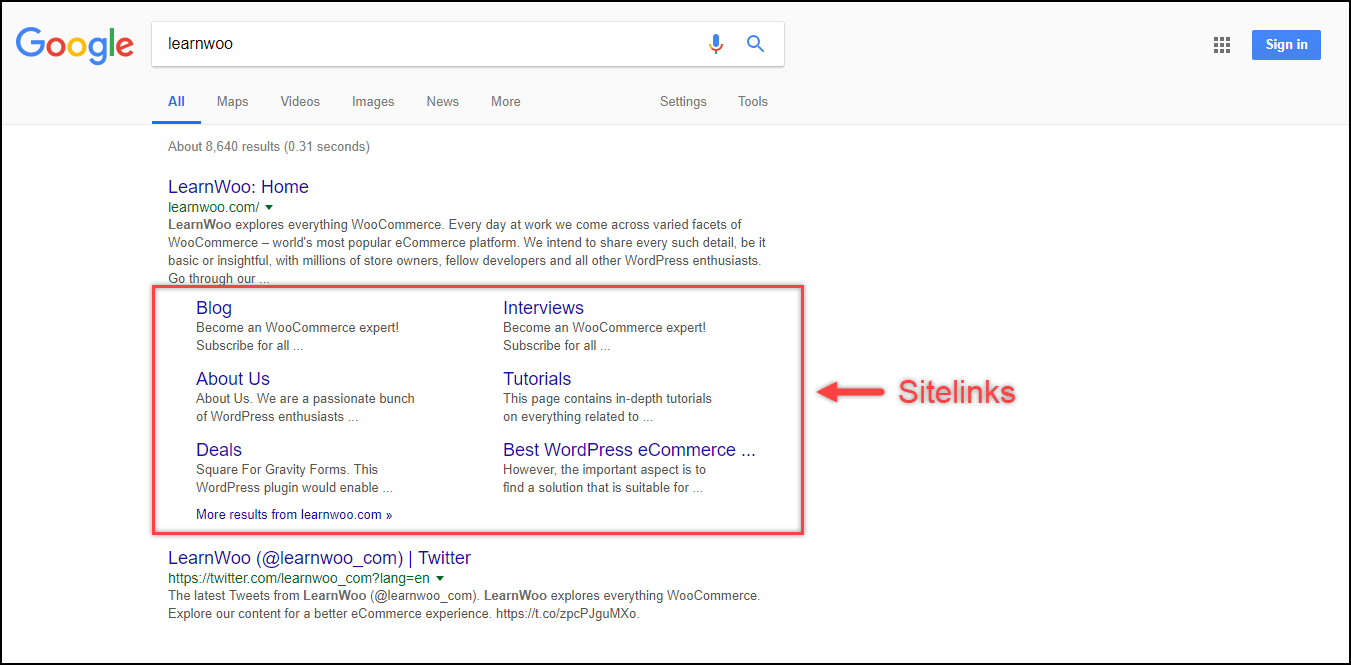
จุดสำคัญประการหนึ่งที่ควรทราบคือไซต์ลิงก์จะเปลี่ยนแปลงไปเรื่อยๆ ตามความเกี่ยวข้องในการค้นหา บางครั้งคุณอาจไม่ได้รับไซต์ลิงก์เลย ดังนั้นจึงขึ้นอยู่กับ Google ที่จะแสดง Sitelinks หรือไม่
ป.ล. ฉัน ไม่ได้ แนะนำว่าผลการค้นหาเหล่านี้เกิดขึ้น เพียง เพราะแผนผังเว็บไซต์ มีองค์ประกอบหลายอย่างที่เกี่ยวข้องที่ควรอยู่ภายใต้อัลกอริทึมการค้นหาของ Google และเกิดขึ้นตามธรรมชาติตามความเกี่ยวข้องในการค้นหาของผู้ใช้ แต่การมีแผนผังเว็บไซต์ช่วยเพิ่มโอกาสให้คุณได้ เนื่องจาก Google ทราบประเภทของข้อมูลที่เว็บไซต์ของคุณมีอยู่
2. การสร้าง Robots.txt
หากคุณต้องการจำกัดบางหน้าไม่ให้ Google รวบรวมข้อมูล คุณสามารถระบุ URL เหล่านี้ในไฟล์ robots.txt โดยเฉพาะใน WordPress หากคุณไม่เผยแพร่โพสต์หรือหน้าด้วยเหตุผลบางอย่าง หรือไซต์ของคุณอยู่ระหว่างการพัฒนา คุณควรระบุ URL เหล่านี้ในไฟล์ robots.txt เพื่อแจ้งให้ Google ทราบเกี่ยวกับการรวบรวมข้อมูลที่ไม่จำเป็นสำหรับ URL ที่ระบุ ซึ่งจะช่วยให้ Google รวบรวมข้อมูลเฉพาะหน้าที่ต้องใช้เท่านั้น และคุณจะไม่ใช้งบประมาณในการรวบรวมข้อมูลจนหมด เมื่อคุณอัปเดตโพสต์/หน้าของคุณแล้ว ให้อัปเดตไฟล์ robots.txt เพื่ออนุญาตการรวบรวมข้อมูล แนวทางปฏิบัตินี้ช่วยให้คุณหลีกเลี่ยงความประทับใจที่ไม่ดีจาก Google
เคล็ดลับสำคัญข้อหนึ่งที่ต้องจำไว้คือการสร้างลิงก์ถาวรที่เป็นมิตรกับการค้นหาใน WordPress แนวทางปฏิบัติที่ดีคือการทำให้ลิงก์ถาวรของคุณสั้น ชัดเจน และมีโครงสร้าง และเก็บ URL ของบทความ/หน้าที่เกี่ยวข้องกับเฉพาะ/หัวเรื่องของคุณ ซึ่งช่วยให้ Google เข้าใจ URL ของหน้าเว็บของคุณได้ง่ายและแสดงหน้าเว็บของคุณในผลการค้นหา
นอกจากนี้ คุณควรหลีกเลี่ยงการใช้ URL ที่ซ้ำกัน เนื่องจากจะทำให้ Google สับสนในการเลือกหน้าที่จะแสดงในผลการค้นหา ในที่สุดทำให้ความน่าเชื่อถือเว็บไซต์ของคุณลดลง
หากต้องการแก้ไขไฟล์ robots.txt ให้ไปที่ Crawl > robots.txt Tester

ในการไม่อนุญาต URL:
ไม่อนุญาต: /website-url-to-disallow/หากต้องการสร้างไฟล์ robots.txt ด้วยตัวเอง โปรดอ่านบทความนี้
เคล็ดลับ: อีกวิธีหนึ่งในการหลีกเลี่ยงการรวบรวมข้อมูลที่ไม่จำเป็นคือการใส่แท็ก “rel=nofollow” ในแต่ละ URL
3. ปริมาณการค้นหา
ส่วนปริมาณการค้นหาจะแสดงตัวเลือกที่มีประโยชน์ซึ่งแสดงข้อมูลเชิงลึกที่เกี่ยวข้องกับปริมาณการค้นหา คำค้นหาที่นำผู้ใช้ไปยังไซต์ของคุณ หน้าเว็บที่มีอันดับสูงของคุณ ลิงก์ย้อนกลับ ลิงก์ภายใน และอื่นๆ
มีการตั้งค่าที่มีประโยชน์มากสามแบบที่คุณควรลองใช้:
1) การวิเคราะห์การค้นหา
การวิเคราะห์การค้นหานี้ประกอบด้วยจำนวนคลิก การแสดงผล CTR (อัตราการคลิกผ่าน) และตำแหน่งปัจจุบันของข้อความค้นหาหรือหน้าเว็บที่ระบุ คุณสามารถปรับแต่งมุมมองของคุณได้ตามต้องการโดยใช้ตัวกรองที่กำหนด
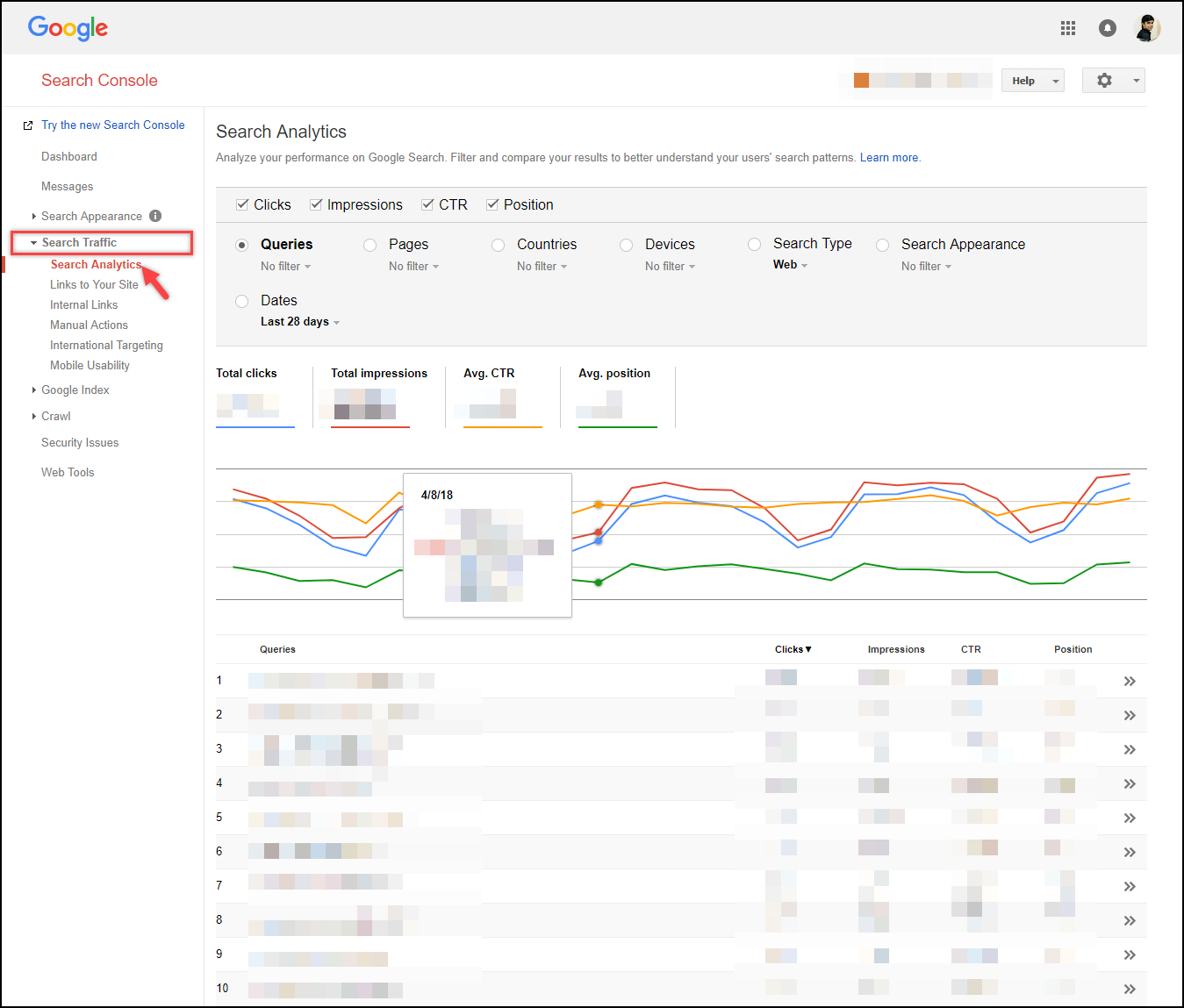
วิธีหนึ่งในการใช้ข้อมูลนี้เพื่อการเพิ่มประสิทธิภาพคือการตรวจสอบหน้าเว็บที่มีการแสดงผลสูงซึ่งมี CTR ต่ำ ในกรณีดังกล่าว คุณสามารถอัปเดตบทความด้วยคำหลักที่เกี่ยวข้องมากขึ้น (อย่าใส่คำเกิน) ชื่อหน้า ข้อความแสดงแทนสำหรับรูปภาพ คำอธิบายเมตา และเมตาแท็ก
2) ลิงค์ไปยังเว็บไซต์ของคุณ
ส่วนนี้แสดงสถิติเกี่ยวกับหน้าเว็บทั้งหมดที่เชื่อมโยงมากที่สุด เว็บไซต์ทั้งหมดที่คุณได้รับลิงก์ย้อนกลับ และวิธีการเชื่อมโยงข้อมูลทั้งหมดเหล่านี้
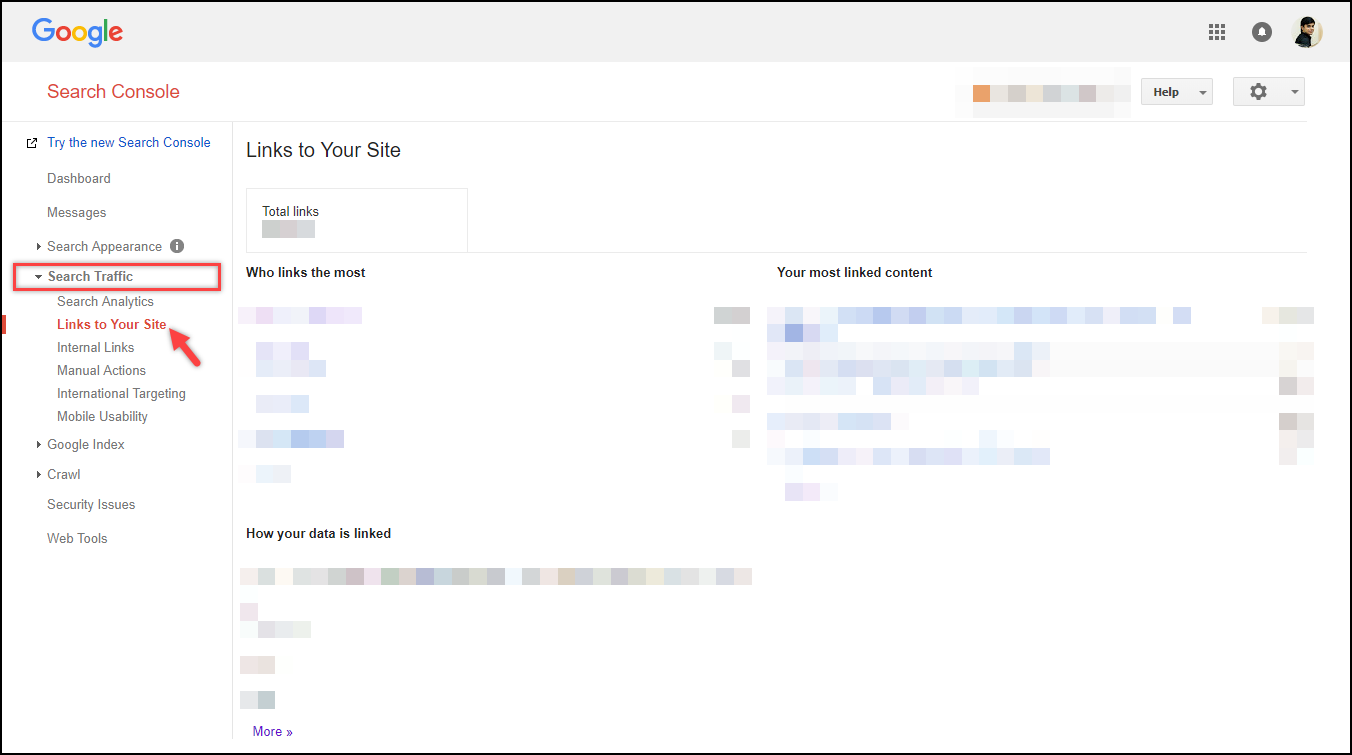
คุณสามารถใช้ข้อมูลนี้เพื่อดูเนื้อหาที่เชื่อมโยงมากที่สุดและตรวจสอบสิทธิ์โดเมนของเว็บไซต์ที่เชื่อมโยง หากเว็บไซต์ตกอยู่ภายใต้เฉพาะของคุณและอำนาจของโดเมนสูงกว่า คุณสามารถพิจารณาปรับหน้า/โพสต์นั้นให้เหมาะสมโดยลบเนื้อหาที่ไม่จำเป็นออกและอัปเดตเนื้อหาที่เกี่ยวข้องมากขึ้น ซึ่งจะช่วยให้คุณนำเสนอเนื้อหาของคุณต่อผู้ชมใหม่ที่อาจนำไปสู่การแปลงเว็บไซต์ของคุณ
3) การกำหนดเป้าหมายระหว่างประเทศ
หากคุณให้บริการร้านค้าอีคอมเมิร์ซเฉพาะในบางภูมิภาค หรือบล็อก WordPress ของคุณมีสถานที่ให้บริการในระดับภูมิภาค คุณสามารถใช้การตั้งค่าการกำหนดเป้าหมายระหว่างประเทศเพื่อกำหนดเป้าหมายผู้คนตามภาษาและที่ตั้ง ซึ่งช่วยให้ Google แสดงหน้าเว็บของคุณต่อผู้ชมที่ระบุเท่านั้น ช่วยประหยัดเวลาและรวบรวมข้อมูลได้มาก
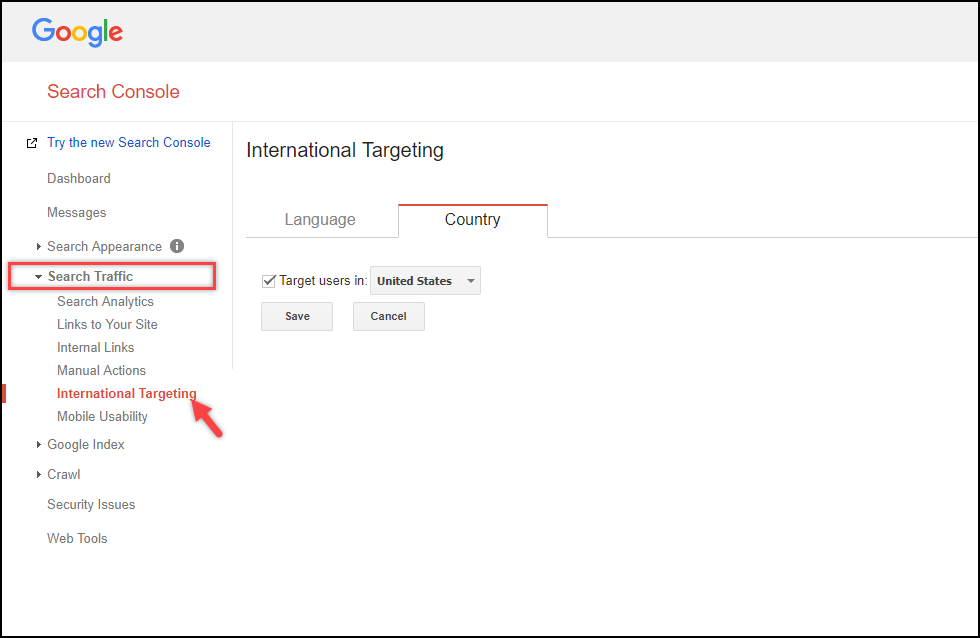
4. ทรัพยากรที่ถูกบล็อก
ตามชื่อที่แนะนำ รายงานทรัพยากรที่ถูกบล็อกทั้งหมดของเว็บไซต์ของคุณ ในการจัดทำดัชนีหน้าเว็บของคุณอย่างถูกต้อง Googlebot จำเป็นต้องเข้าถึงทรัพยากรทั้งหมดของเว็บไซต์ของคุณ หากคุณบล็อกทรัพยากรบางอย่างในไฟล์ robots.txt ไว้ Googlebot จะไม่จัดทำดัชนีหน้าเว็บอย่างถูกต้อง ดังนั้นคุณควรเลือกอย่างระมัดระวังว่าจะบล็อกทรัพยากรใด
ในกรณีส่วนใหญ่ ทรัพยากรที่ถูกบล็อกคือไฟล์ JavaScript และ CSS ซึ่งจะส่งผลต่อการใช้งานมือถือของคุณ ดังนั้น คุณต้องตรวจสอบให้แน่ใจว่าเว็บไซต์ของคุณใช้งานกับอุปกรณ์เคลื่อนที่ได้ หนึ่งในแนวทางที่มีประโยชน์ที่สุดในการปรับปรุงความเข้ากันได้ของอุปกรณ์เคลื่อนที่คือการใช้ AMP (Accelerated Mobile Pages) AMP นำเสนอวิธีการนำเสนอเนื้อหาที่ไม่เหมือนใครโดยให้ความสำคัญกับอุปกรณ์เคลื่อนที่ ต้องใช้เพจที่เหมาะกับอุปกรณ์พกพา ลบองค์ประกอบที่ไม่จำเป็นออกจากเพจของคุณและโหลดหน้าเว็บในอุปกรณ์ต่างๆ ได้เร็วขึ้น
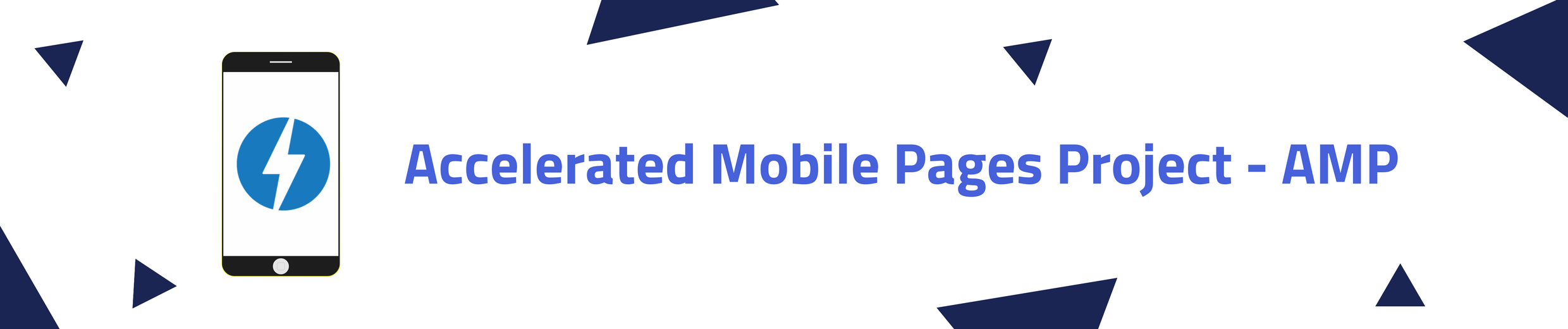
สำหรับผู้ใช้ WordPress เป็นเพียงเรื่องของปลั๊กอินอื่น คุณสามารถติดตั้ง AMP สำหรับ WP – ปลั๊กอิน Accelerated Mobile Pages ปลั๊กอินนี้มีประโยชน์มากกว่าปลั๊กอินอื่นๆ ที่ใช้สำหรับ AMP

5. ข้อผิดพลาดในการรวบรวมข้อมูล
URL ทั้งหมดที่ไม่ได้จัดทำดัชนีโดย Googlebot จะแสดงในส่วนข้อผิดพลาดที่พบเมื่อเข้ารวบรวมข้อมูล หากคุณได้อัปเดต URL ของหน้า/โพสต์เมื่อเร็วๆ นี้ ไม่ได้เผยแพร่บทความในเว็บไซต์ของคุณ หรือที่แย่กว่านั้นคือ ถูกจับได้ว่าลอกเลียน URL นั้นจะแสดงเป็นหน้าไม่พบ 404 ซึ่งอาจเป็นอันตรายถึงชีวิตได้หาก URL นั้นเชื่อมโยงไปยังโพสต์อื่นๆ หรือแม้แต่เว็บไซต์ภายนอกอื่นๆ
หากต้องการดูลิงก์ที่เกี่ยวข้องกับ URL ให้เลือก URL และคลิกที่แท็บ ' เชื่อมโยงจาก' ดังที่แสดงในภาพหน้าจอด้านล่าง
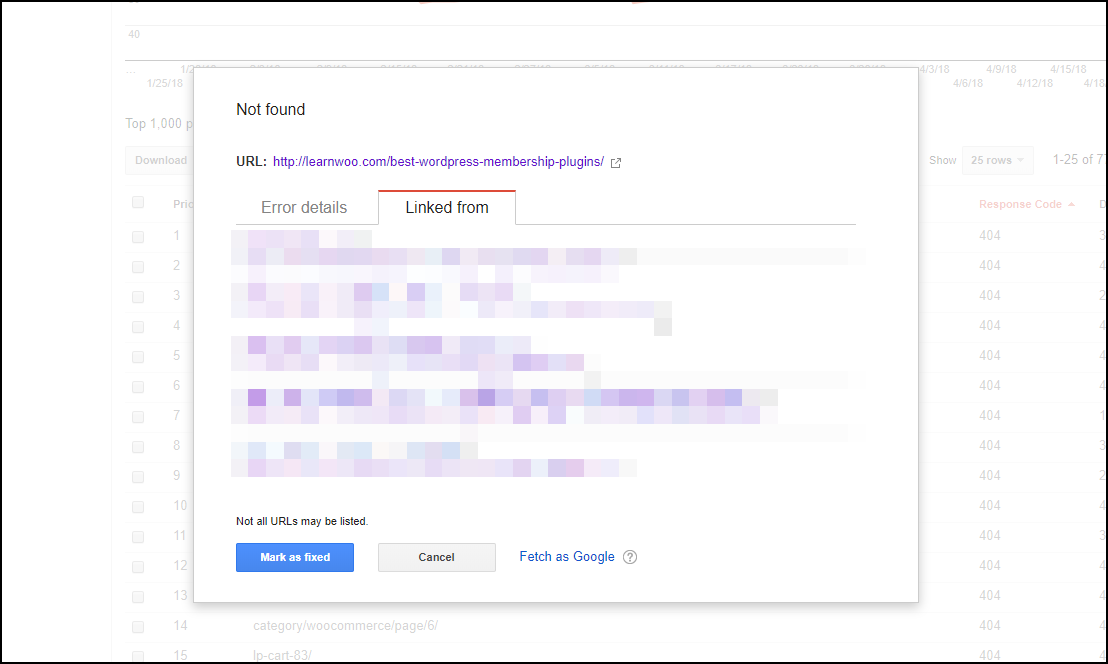
คุณสามารถดูรายการลิงก์ที่เชื่อมโยงไปยัง URL ในการแก้ปัญหานี้ คุณต้อง เปลี่ยนเส้นทาง 301 ไปยังลิงก์ที่อัปเดต คุณสามารถใช้ปลั๊กอิน WordPress ฟรี เช่น Redirection เมื่อคุณเปลี่ยนเส้นทาง 301 ไปยัง URL ที่ต้องการแล้ว คุณสามารถเปิดรายการข้อผิดพลาดในการรวบรวมข้อมูล คลิก URL ที่ต้องการและ ทำเครื่องหมายว่าแก้ไขแล้ว
ตรวจสอบให้แน่ใจว่าคุณแก้ไขข้อผิดพลาด URL สำหรับทั้งเดสก์ท็อปและสมาร์ทโฟน หากคุณมีร้านอีคอมเมิร์ซ ฉันไม่จำเป็นต้องเตือนคุณว่าการทำให้เว็บไซต์ของคุณเหมาะกับอุปกรณ์เคลื่อนที่มีความสำคัญเพียงใด เนื่องจากผู้ซื้อมากกว่า 50% ใช้อุปกรณ์เคลื่อนที่ จึงมีความต้องการมากขึ้นในการทำให้ไซต์ของคุณต้องมาก่อนอุปกรณ์เคลื่อนที่ เราทุกคนรู้ดีว่า Amazon ยกระดับการช้อปปิ้งไปอีกระดับด้วย Amazon Go ได้อย่างไร ด้วยผลกระทบของการแปลงเป็นดิจิทัล ผู้อื่นจะติดตามวิธีการชำระเงินมือถือแบบใหม่เช่นกัน
6. เรียกเป็น Google
หากคุณได้ดำเนินการตามขั้นตอนข้างต้นที่กล่าวถึงในบทความนี้หรือทำการเปลี่ยนแปลงในทางใดทางหนึ่ง สิ่งสำคัญคือต้องแจ้งให้ Google ทราบเพื่อจัดทำดัชนีเนื้อหาที่อัปเดตของเว็บไซต์ของคุณ แม้ว่า Google จะใช้เวลาในการจัดทำดัชนีไซต์ของคุณ แต่ก็มีวิธีหนึ่งที่จะทำให้สิ่งนี้เกิดขึ้นได้อย่างรวดเร็ว
ในการดำเนินการนี้ จากเมนูแถบด้านข้างทางซ้าย ให้ไปที่ รวบรวมข้อมูล > ดึงข้อมูลเหมือนเป็น Google
ภาพหน้าจอตัวอย่างแสดงอยู่ด้านล่าง
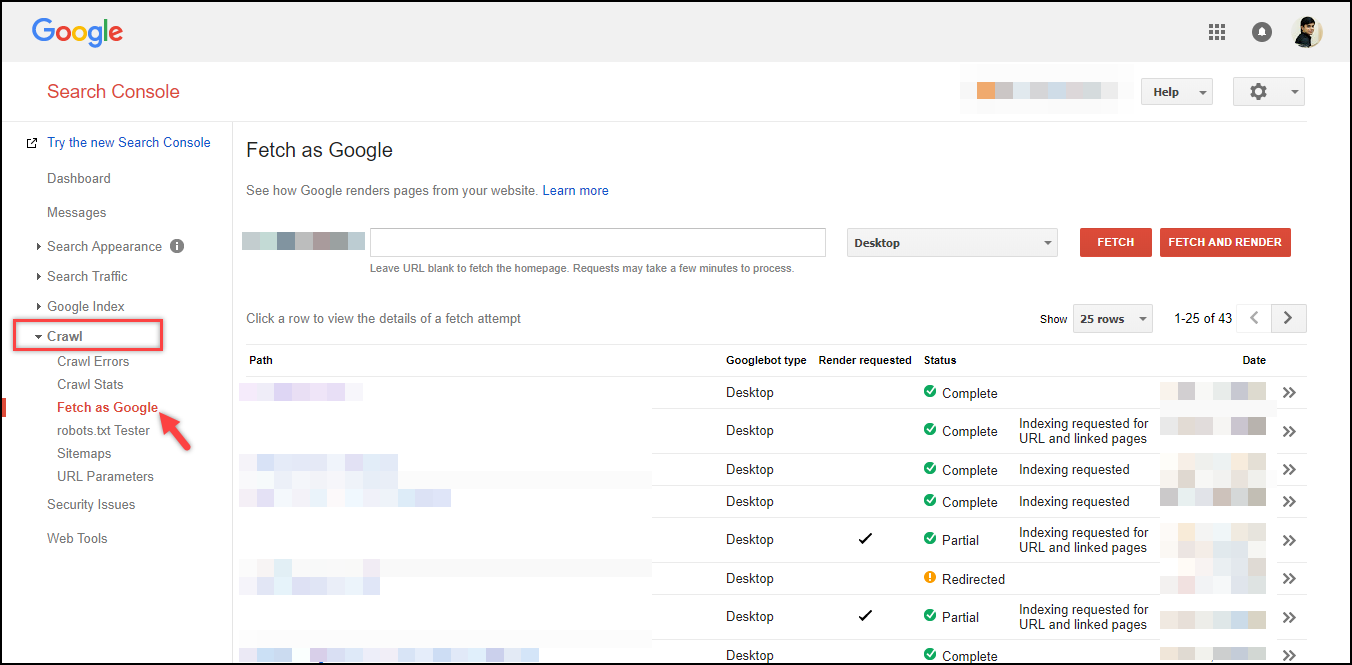
คุณสามารถปล่อยส่วน URL ว่างไว้เพื่อแสดงหน้าแรกของคุณหรือระบุ URL ที่คุณเพิ่งอัปเดต แล้วคลิกตัวเลือกปุ่ม ดึง ข้อมูลหรือ ดึงข้อมูลและ แสดงผล แม้ว่า URL แรกจะดึง URL ที่ระบุโดยไม่มีรูปภาพและสคริปต์ แต่ส่วนหลังจะแสดงทรัพยากรที่เกี่ยวข้องทั้งหมด รวมถึงรูปภาพและสคริปต์ ตามแพลตฟอร์มที่ระบุ (เดสก์ท็อปหรือสมาร์ทโฟน)
เมื่อสถานะการดึงคำขอปรากฏขึ้น ให้คลิกที่ตัวเลือกการจัดทำดัชนีคำขอ ซึ่งจะช่วยแจ้งให้ Google ทราบว่าคุณได้อัปเดตเนื้อหาที่ต้องมีการรวบรวมข้อมูล
เคล็ดลับ: ไปที่ส่วน 'สถิติการรวบรวมข้อมูล' เพื่อดูว่าไซต์ของคุณถูกรวบรวมข้อมูลครั้งล่าสุดเมื่อใด คุณสามารถดูสถิติการรวบรวมข้อมูลที่เกี่ยวข้องอื่นๆ ได้เช่นกัน
7. ผลลัพธ์ที่หลากหลาย
ผลการค้นหาที่เป็นสื่อสมบูรณ์ (เดิมเรียกว่าการ์ดสื่อสมบูรณ์) เป็นวิธีการที่โดดเด่นในการแสดงข้อมูลที่มีโครงสร้างของเว็บไซต์ของคุณ หากเว็บไซต์ของคุณมีข้อมูลเหตุการณ์สำคัญ ผลิตภัณฑ์ บทแนะนำวิธีใช้ (เช่น สูตรอาหาร) และอื่นๆ ผลการค้นหาที่เป็นสื่อสมบูรณ์จะเพิ่มโอกาสในการดึงดูดผู้ใช้ด้วยผลการค้นหาที่เกี่ยวข้อง โดยพื้นฐานแล้ว สิ่งเหล่านี้จะช่วยแสดงเนื้อหาในรูปแบบที่ดึงดูดสายตา โดยมุ่งเน้นที่การมอบประสบการณ์ผู้ใช้อุปกรณ์พกพาที่ดีขึ้น
ตัวอย่างเช่น ฉันทำการค้นหาโดย Google แบบง่ายๆ เพื่อค้นหาข้อมูลเกี่ยวกับงานมีตติ้ง WordPress ครั้งต่อไปที่เกิดขึ้นในสหรัฐอเมริกา สังเกตวันที่ของกิจกรรมและข้อมูลที่เกี่ยวข้องที่นำเสนอในผลการค้นหาของ Google ในภาพหน้าจอต่อไปนี้
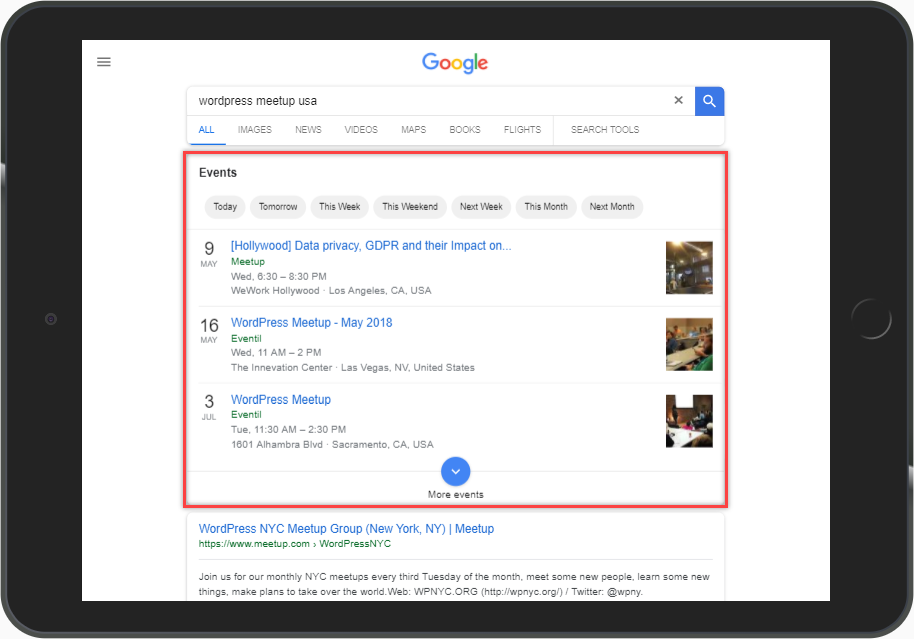
การค้นหา "สูตรคุกกี้ช็อกโกแลตชิป" ของ Google จะแสดงผลการค้นหาที่มีวิดีโอที่เกี่ยวข้องในรูปแบบภาพหมุนดังที่แสดงในภาพหน้าจอด้านล่าง
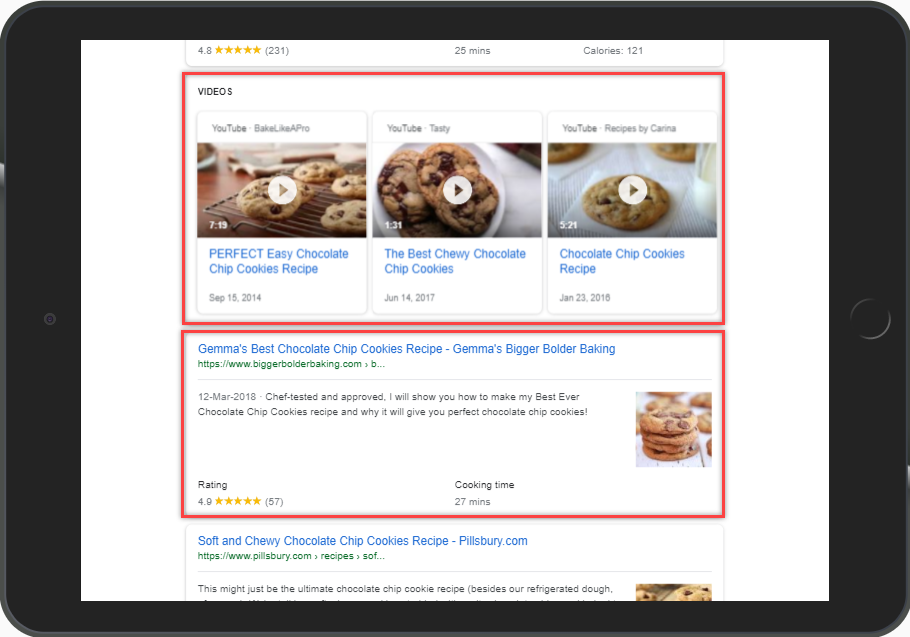
แต่คุณจะทำให้สิ่งนี้เกิดขึ้นกับผลการค้นหาของคุณได้อย่างไร
ในการทำเช่นนี้ เว็บไซต์ของคุณต้องมีมาร์กอัปที่มีโครงสร้างของ schema.org ที่เหมาะสมเพื่อสร้างผลลัพธ์ที่เป็นสื่อสมบูรณ์ ในการเริ่มต้น ให้คลิกปุ่ม เริ่มต้นใช้งาน Rich Cards คุณจะถูกเปลี่ยนเส้นทางไปยังคู่มือของ Google ที่แสดงประเภทของผลการค้นหาที่เป็นสื่อสมบูรณ์ที่คุณสามารถสร้างได้
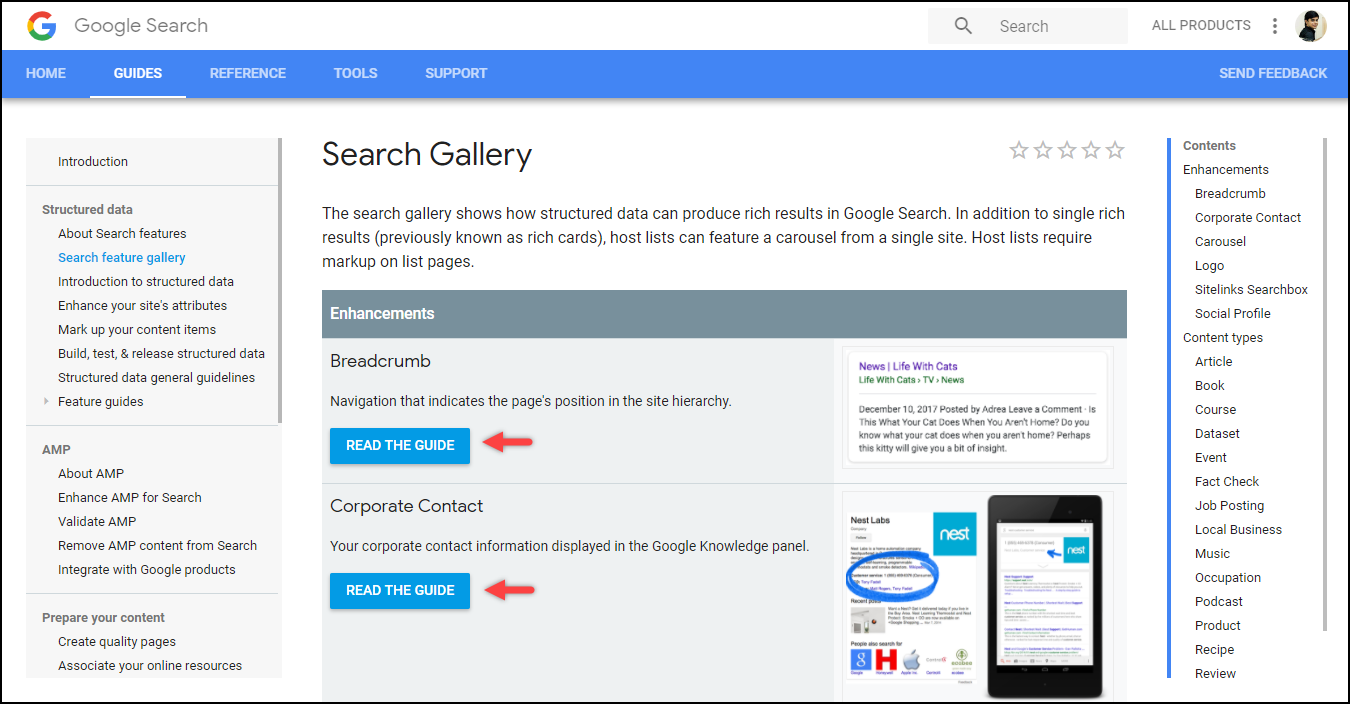
สำรวจค้นหาแกลเลอรี
คุณอ่านคำแนะนำที่จำเป็นเพื่อปรับแต่งเนื้อหาสำหรับผลการค้นหาที่เป็นสื่อสมบูรณ์ได้ คุณต้องรวมโค้ด/สคริปต์ที่ระบุบนเว็บไซต์ของคุณ
การใช้ปลั๊กอิน WordPress
นอกจากนี้ยังมีปลั๊กอิน WordPress ที่ช่วยคุณสร้างสคีมามาร์กอัปสำหรับเว็บไซต์ของคุณ จึงทำให้งานของคุณง่ายขึ้นมากโดยไม่ให้คุณแตะต้องโค้ด มีปลั๊กอินฟรีและพรีเมียมในตลาด
สิ่งที่ได้รับความนิยมมากที่สุด ได้แก่ :
1. สคี มา: ปลั๊กอินฟรีนี้จะเพิ่มมาร์กอัปข้อมูลที่มีโครงสร้าง schema.org ในรูปแบบ JSON-LD ที่แนะนำโดยอัตโนมัติในไซต์ WordPress ของคุณ ปลั๊กอินรองรับมาร์กอัปสคีมา เช่น กราฟความรู้, ไซต์ลิงก์, งานสร้างสรรค์, บล็อก, รายการเบรดครัมบ์, หน้าคอลเลกชัน, หน้าติดต่อ, หน้าเกี่ยวกับ, ผู้แต่ง, VideoObject และ AudioObject
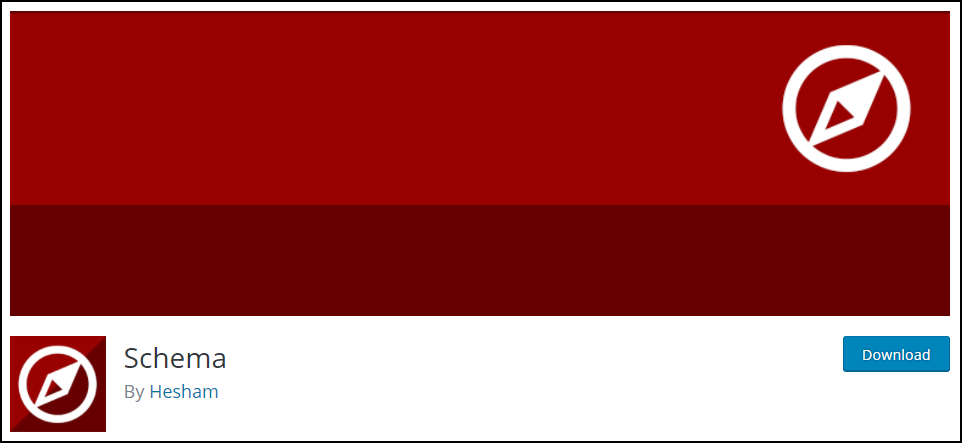
ปลั๊กอินยังสนับสนุนปลั๊กอินยอดนิยมเช่น Yoast SEO, AMP, WooCommerce, Visual Composer, SEO Framework เป็นต้น
ดาวน์โหลดปลั๊กอิน
2. All In One Schema Rich Snippets : ปลั๊กอินฟรีนี้สนับสนุน schema สำหรับบทวิจารณ์, งาน, บุคคล, ผลิตภัณฑ์, สูตรอาหาร, แอปพลิเคชันซอฟต์แวร์, วิดีโอ และบทความ
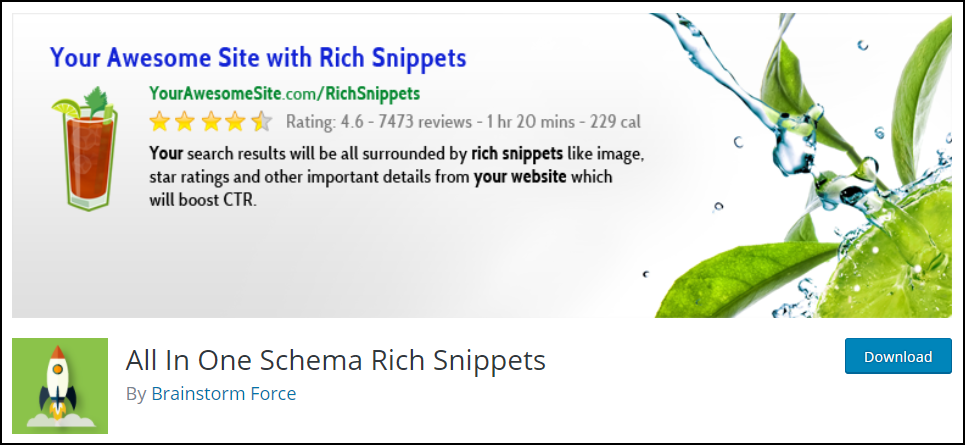
นักพัฒนาซอฟต์แวร์กำลังทำงานเพื่อรวมรายการ Breadcrumbs หนังสือ และการสนับสนุนธุรกิจท้องถิ่น
ดาวน์โหลดปลั๊กอิน
3. Schema Pro : ปลั๊กอินนี้สนับสนุนประเภทสคีมา เช่น บทวิจารณ์ ธุรกิจท้องถิ่น บทความ บริการ ผลิตภัณฑ์ หลักสูตร สูตรอาหาร บุคคล การลงประกาศงาน แอปพลิเคชันซอฟต์แวร์ หนังสือ และกิจกรรม
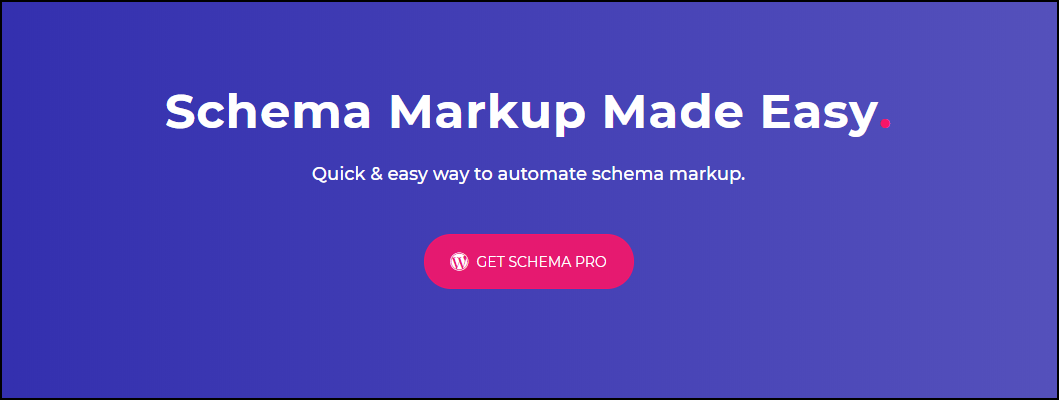
ปลั๊กอินนี้ใช้งานโดยใช้ JSON-LD ซึ่ง Google แนะนำเป็นอย่างยิ่ง
ตรวจสอบปลั๊กอิน
4. Rich Snippets WordPress Plugin : เช่นเดียวกับปลั๊กอินส่วนใหญ่ ปลั๊กอินนี้ยังสนับสนุนผลิตภัณฑ์ กิจกรรม ธุรกิจท้องถิ่น ร้านอาหาร สูตรอาหาร บทความ บทวิจารณ์ ภาพยนตร์ และวิดีโอ
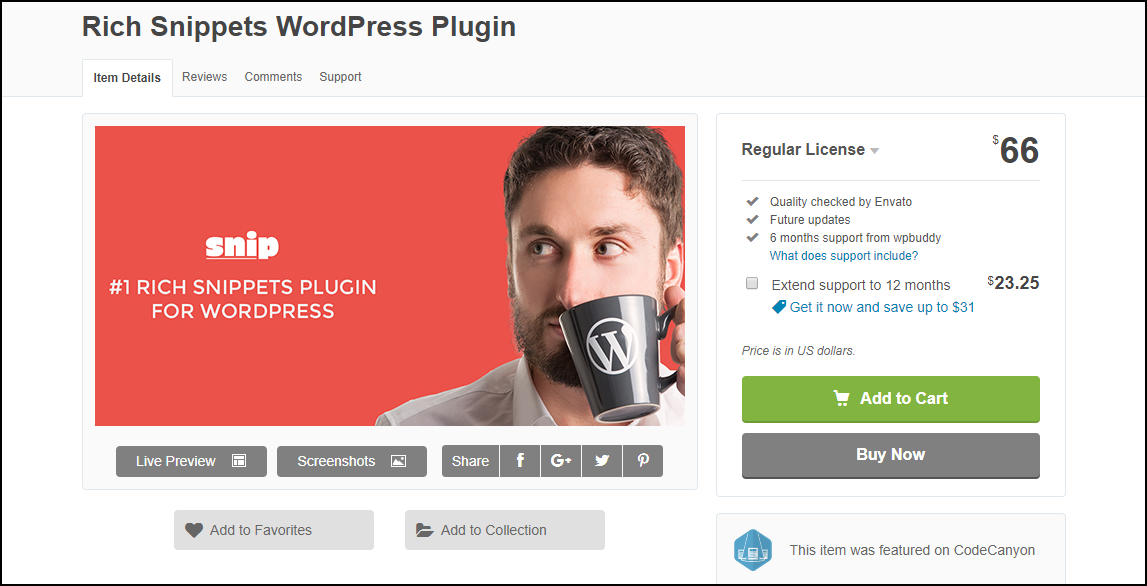
มีการปรับแต่งบางอย่างที่ปลั๊กอินนี้มีให้ ซึ่งไม่มีในปลั๊กอินอื่น
ตรวจสอบปลั๊กอิน
กล่าวถึงเพิ่มเติม
ปลั๊กอินโครงการโดย RankYa : หากคุณกำลังมองหามาร์กอัปสคีมาสำหรับ SEO ธุรกิจท้องถิ่น วิดีโอ YouTube หรือชื่อไซต์ RankYa มีปลั๊กอินฟรีที่กำหนดเองสำหรับแต่ละกรณี

ลิงค์ดาวน์โหลด:
- ปลั๊กอิน WordPress VideoObject ของ YouTube
- ปลั๊กอิน SEO ธุรกิจท้องถิ่น
ตรวจสอบลิงค์นี้สำหรับปลั๊กอินที่เกี่ยวข้องเพิ่มเติม
สรุปความคิดเห็น
ไม่มีสูตรวิเศษสำหรับการได้รับการจัดอันดับสูงใน Google SERP แต่คุณสามารถปฏิบัติตามมาตรฐานและแนวทางปฏิบัติบางประการเพื่อเพิ่มโอกาสของคุณ ดังนั้น ให้ปฏิบัติตามประเด็นสำคัญที่ฉันได้กล่าวถึงในบทความนี้
เมื่อเทียบกับแพลตฟอร์มอื่น ๆ WordPress มีปลั๊กอินที่มีประโยชน์มากมายที่ช่วยในการพัฒนาเว็บไซต์ การบำรุงรักษา การปรับแต่งตลอดจนการเพิ่มประสิทธิภาพในทุกๆ ด้าน คุณสามารถลองใช้วิธีแก้ปัญหาที่เหมาะกับเว็บไซต์ของคุณมากที่สุด
นอกจากนี้ อย่าพยายามหลอกล่อ Google เนื่องจากเว็บไซต์ของคุณอาจถูกแบนและสูญเสียโอกาสทั้งหมดที่จะอยู่ในผลการค้นหา ดังนั้นให้ปฏิบัติตามหลักเกณฑ์สำหรับผู้ดูแลเว็บของ Google อย่างถูกต้อง
คุณสามารถ สำรวจ LearnWoo ต่อไป สำหรับบทความที่น่าทึ่งเพิ่มเติม
อ่านที่เกี่ยวข้อง:
- สำหรับข้อมูลเพิ่มเติมเกี่ยวกับการสร้าง การส่ง และรูปแบบต่างๆ ของแผนผังเว็บไซต์ โปรดดูเอกสาร Google นี้
- บล็อกอย่างเป็นทางการของ Google สำหรับ Rich Cards
